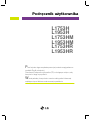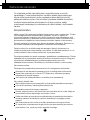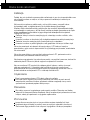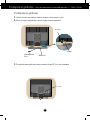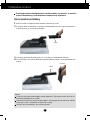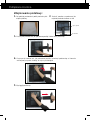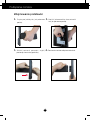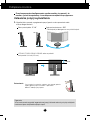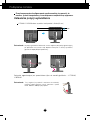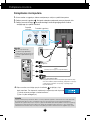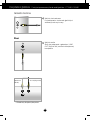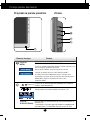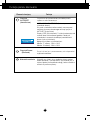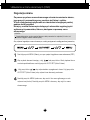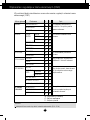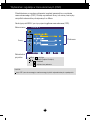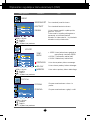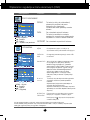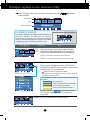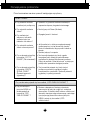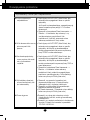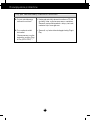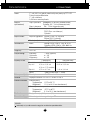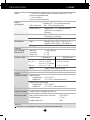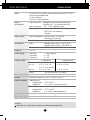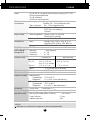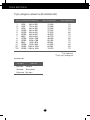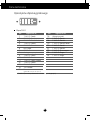LG L1953HR-SF Instrukcja obsługi
- Kategoria
- Telewizory
- Typ
- Instrukcja obsługi

L1753H
L1953H
L1753HM
L1953HM
L1753HR
L1953HR
Podr´cznik u˝ytkownika
Przed u˝yciem tego urzàdzenia przeczytaj uwa˝nie uwagi podane w
rozdziale Ârodki ostro˝noÊci.
Przechowuj Podr´cznik u˝ytkownika (CD) w dost´pnym miejscu, aby
korzystaç z niego w przysz∏oÊci.
Wrazie potrzeby skorzystania z serwisu nale˝y podaç informacje
znajdujàce si´ na tabliczce umieszczonej na produkcie.

P1
To urzàdzenie zosta∏o zaprojektowane i wyprodukowane w sposób
zapewniajàcy Twoje bezpieczeƒstwo osobiste, jednak niepoprawne jego
u˝ycie mo˝e spowodowaç ryzyko pora˝enia pràdem elektrycznym lub
niebezpieczeƒstwo po˝aru. Aby umo˝liwiç poprawne dzia∏anie wszystkich
Êrodków bezpieczeƒstwa wbudowanych do tego monitora, nale˝y
przestrzegaç nast´pujàcych podstawowych zasad instalacji, u˝ytkowania i
serwisu.
Bezpieczeƒstwo
Nale˝y u˝ywaç tylko przewodu zasilania dostarczonego wraz z urzàdzeniem. W razie
u˝ycia innego przewodu zasilania nale˝y sprawdziç, czy jest on zgodny ze
stosownymi normami krajowymi, jeÊli nie by∏ dostarczony przez sprzedawc´. JeÊli
przewód zasilania jest w jakikolwiek sposób uszkodzony, nale˝y si´ skontaktowaç z
producentem lub najbli˝szym autoryzowanym punktem napraw w celu wymiany.
Przewód zasilania jest u˝ywany jako g∏ówne urzàdzenie od∏àczajàce. Sprawdê, czy
po instalacji urzàdzenia sieciowe gniazdko Êcienne jest ∏atwo dost´pne.
Zasilaj monitor tylko ze êród∏a energii wskazanego w danych technicznych w
niniejszym podr´czniku lub podanego na monitorze. W razie braku pewnoÊci co do
rodzaju zasilania w domu nale˝y porozumieç si´ ze sprzedawcà.
Przecià˝one gniazda sieci pràdu zmiennego i przed∏u˝acze sà niebezpieczne. Równie
niebezpieczne sà wystrz´pione przewody zasilania i uszkodzone wtyczki. Mogà one
spowodowaç niebezpieczeƒstwo pora˝enia pràdem elektrycznym lub
niebezpieczeƒstwo po˝aru. Skontaktuj si´ z technikiem serwisu w celu wymiany.
Nie otwieraj monitora.
Wewnàtrz nie ma elementów przeznaczonych do obs∏ugi przez u˝ytkownika.
Wewnàtrz nie ma elementów przeznaczonych do obs∏ugi przez u˝ytkownika.
Nawet kiedy wy∏àcznik jest w stanie OFF (Wy∏àczony), wewnàtrz wyst´pujà
niebezpieczne wysokie napi´cia.
JeÊli monitor nie dzia∏a prawid∏owo, skontaktuj si´ ze sprzedawcà.
Aby uniknàç obra˝eƒ cia∏a:
Nie ustawiaj monitora na pochylonej pó∏ce, jeÊli nie b´dzie prawid∏owo umocowany.
U˝ywaj tylko podstawy zalecanej przez producenta.
Aby zapobiec po˝arowi lub innemu zagro˝eniu:
Zawsze wy∏àczaj monitor, jeÊli opuszczasz pokój na d∏u˝ej ni˝ na chwil´. Nigdy nie
pozostawiaj monitora w∏àczonego wychodzàc z domu.
Zadbaj, aby dzieci nie wrzuca∏y ani nie wk∏ada∏y ˝adnych przedmiotów do otworów
obudowy monitora. Na niektórych cz´Êciach wewn´trznych wyst´pujà wysokie
napi´cia.
Nie dodawaj akcesoriów, które nie zosta∏y przeznaczone do tego monitora.
W czasie burzy z b∏yskawicami lub gdy monitor jest pozostawiony bez nadzoru
przez d∏u˝szy czas, wyjmij wtyczk´ z gniazdka Êciennego.
Wa˝ne Êrodki ostro˝noÊci

P2
Wa˝ne Êrodki ostro˝noÊci
Instalacja
Zadbaj, aby nic nie le˝a∏o na przewodzie zasilania ani nic po nim nie przeje˝d˝a∏o oraz
nie ustawiaj monitora w miejscu, w którym przewód zasilania jest nara˝ony na
uszkodzenie.
Nie korzystaj z monitora w pobli˝u wody, czyli np. blisko wanny, umywalki, zlewu
kuchennego, pralki, w wilgotnej piwnicy lub w pobli˝u basenu p∏ywackiego.
Monitory majà w obudowie otwory wentylacyjne, aby umo˝liwiç odprowadzanie ciep∏a
wytwarzanego w czasie pracy. JeÊli te otwory zostanà zas∏oni´te, gromadzàce si´ ciep∏o
mo˝e spowodowaç uszkodzenie i w jego nast´pstwie niebezpieczeƒstwo po˝aru.
Dlatego NIE WOLNO:
Zas∏aniaç dolnych otworów wentylacyjnych, ustawiajàc monitor na ∏ó˝ku, sofie,
kocu itp.
Ustawiaç monitora w obudowie, jeÊli nie b´dzie zapewniona nale˝yta wentylacja.
Zas∏aniaç otworów wentylacyjnych tkaninà lub innym materia∏em.
Ustawiaç monitora w pobli˝u grzejnika, nad grzejnikiem lub innym êród∏em ciep∏
Nie wolno przecieraç ani uderzaç aktywnej matrycy LCD ˝adnym twardym
przedmiotem, gdy˝ mo˝e to doprowadziç do jej trwa∏ego porysowania, zmatowienia
lub zniszczenia
Nie wolno przez d∏u˝szy czas naciskaç palcem ekranu LCD, poniewa˝ mo˝e to
spowodowaç powstawanie obrazów wtórnych.
Na ekranie mogà pojawiaç si´ uszkodzone punkty, na przyk∏ad czerwone, zielone lub
niebieskie plamki. Nie ma to jednak wp∏ywu na sprawnoÊç monitora.
Aby na monitorze LCD uzyskaç jak najlepszà jakoÊç obrazu, nale˝y stosowaç
zalecanà rozdzielczoÊç. Ustawienie innej rozdzielczoÊci mo˝e spowodowaç
przeskalowanie lub inne przetworzenie obrazu wyÊwietlanego na ekranie. Jest to
jednak naturalna cecha panelu LCD o ustalonej rozdzielczoÊci.
Czyszczenie
Przed czyszczeniem ekranu LCD nale˝y od∏àczyç zasilanie
Stosowaç lekko wilgotnà (nie mokrà) Êciereczk´. Nie wolno u˝ywaç aerozoli
bezpoÊrednio na ekran monitora, poniewa˝ nadmiar rozpylanej cieczy mo˝e
spowodowaç pora˝enie pràdem elektrycznym.
Pakowanie
Nie nale˝y wyrzucaç oryginalnego opakowania i pude∏ka. Stanowià one idealny
pojemnik do transportowania urzàdzenia. Kiedy urzàdzenie jest przewo˝one w inne
miejsce, nale˝y je zapakowaç w oryginalne opakowanie.
Z∏omowanie
Lampa fluoroscencyjna u˝yta w tym produkcie zawiera niewielkà iloÊç rt´ci.
Urzàdzenia tego nie nale˝y wyrzucaç wraz ze zwyk∏ymi odpadami domowymi.
Z∏omowanie tego produktu musi odbywaç si´ zgodnie z lokalnymi przepisami.

Pod∏àczanie g∏oÊnika
-
Funkcja jest przeznaczona tylko do modeli g∏oÊników – L1753HM, L1953HM
P3
Pod∏àczanie g∏oÊnika
1. UmieÊç monitor na mi´kkiej tkaninie ekranem skierowanym w dó∏.
2.
Wsuƒ wystajàcy hak g∏oÊnika w otwór w tylnej Êciance urzàdzenia.
Zaczep
Wyci´cie
Przewód Audio
DC-In
AUDIO IN
3. Po zainstalowaniu g∏oÊnika pod∏àcz przewód Audio DC-In z ty∏u urzàdzenia.
DC-OUT

P4
Pod∏àczanie monitora
Wa˝ne
Na tej ilustracji przedstawiono ogólny model po∏àczenia. Twój monitor mo˝e si´ ró˝niç od
elementów pokazanych na rysunku.
Nie przenoÊ monitora w pozycji do góry nogami, trzymajàc go tylko za podstaw´. Monitor
mo˝e upaÊç i ulec uszkodzeniu lub zraniç Ci´ w stop´.
Nie k∏aÊç r´ki na prowadnicy, aby uniknàç obra˝eƒ.
Przed rozpocz´ciem konfigurowania monitora nale˝y si´ upewniç, ˝e monitor,
system komputerowy i inne do∏àczone urzàdzenia sà wy∏àczone.
Umocowanie podstawy
1
.
UmieÊç monitor na mi´kkiej tkaninie ekranem skierowanym w dó∏.
2. Przymocuj nó˝k´ do monitora, wsuwajàc jà w odpowiednim kierunku, tak jak pokazano na
ilustracji.Upewnij si´, ˝e us∏yszysz klikni´cie.
3
.
Przymocuj podstaw´ do nó˝ki (przód, ty∏), wsuwajàc jà w odpowiednim kierunku.
4. Po zmontowaniu wszystkich elementów ostro˝nie podnieÊ monitor i ustaw go ekranem do
przodu.
Nó˝ka
Podstawa
Nó˝ka

Pod∏àczanie monitora
P5
1. Na p∏askiej powierzchni po∏ó˝ poduszk´ lub
mi´kkà tkanin´.
Zdejmowanie podstawy:
2.
UmieÊç monitor na poduszce lub
mi´kkiej tkaninie ekranem w dó∏
3. Przytrzymaj monitor tak, jak pokazano poni˝ej i lekko unieÊ podstaw´.
4. Przytrzymaj monitor tak, jak pokazano poni˝ej i przekr´ç podstawk´ w kierunku
wskazywanym przez strza∏k´, a˝ us∏yszysz klikni´cie.
5. Wyciàgnij podstaw´.
cz´Êç g∏ówn
podstawk

P6
Pod∏àczanie monitora
Zdejmowanie podstawki:
2.
NaciÊnij równoczeÊnie dwa zatrzaski
tak, jak pokazano poni˝ej.
1. Przytrzymaj nó˝k´ tak, jak pokazano
poni˝ej.
3. WciÊnij zatrzask wewnàtrz, wyjmij
podstaw´ z konstrukcji podstawy.
4. Podstawka zosta∏a od∏àczona od nó˝ki.

P7
Pod∏àczanie monitora
20
Przed rozpocz´ciem konfigurowania monitora nale˝y si´ upewniç, ˝e
monitor, system komputerowy i inne do∏àczone urzàdzenia sà wy∏àczone.
Ustawianie pozycji wyÊwietlacza
1. Wypróbuj ró˝ne sposoby wyregulowania pozycji panelu w celu zapewnienia sobie
maksymalnego komfortu.
Zakres przechylenia: -5˚~20˚
Po∏àczenie obrotowe:
358˚
Ergonomia
W celu zachowania wygodnej i ergonomicznej pozycji widzenia zaleca si´, aby kàt odchylenia
monitora od pionu nie przekracza∏ pi´ciu stopni.
Przy regulacji wysokoÊci monitora nie wk∏adaj palców
mi´dzy g∏ównà cz´Êç monitora i spód nó˝ki.
Mo˝esz sobie przyciàç palce.
Ostrze˝enie:
L1753H/L1753HR/L1953H//L1953HR zakres wysokoÊci:
maksymalnie 3,94 cala (100 mm)
100 mm
* Tafunkcja nie jest dost´pna we wszystkich krajach.

P8
Pod∏àczanie monitora
Przed rozpocz´ciem konfigurowania monitora nale˝y si´ upewniç, ˝e
monitor, system komputerowy i inne do∏àczone urzàdzenia sà wy∏àczone.
Ustawianie pozycji wyÊwietlacza
L1753HM / L1953HM zakres wysokoÊci: maksymalnie 2,36cala (60 mm)
60 mm
U˝ywajàc g∏oÊników koniecznie ustaw najpierw pokrywk´ ograniczajàcà,
jak pokazano na rysunku. Gdy b´dziesz korzystaç z funkcji wysokoÊci,
g∏oÊniki nie b´dà dotykaç podstawy..
Ostrze˝enie:
Pokrywka ograniczajàca jest przewidziana tylko do modeli g∏oÊników – L1753HM,
L1953HM
stop cover
Przy regulacji wysokoÊci monitora nie wk∏adaj
palców mi´dzy g∏ównà cz´Êç monitora i spód
nó˝ki. Mo˝esz sobie przyciàç palce.
Ostrze˝enie:

P9
Pod∏àczanie monitora
Korzystanie z komputera
1. Ustaw monitor w wygodnym, dobrze wentylowanym miejscu w pobli˝u komputera.
2. Pod∏àcz przewód sygna∏owy . Nast´pnie zabezpiecz po∏àczenie przez przykr´cenie Êrub.
3. Pod∏àcz przewód zasilajàcy do odpowiedniego, ∏atwo dost´pnego gniazda zasilania,
znajdujàcego si´ w pobli˝u monitora.
Typ gniazda Êciennego
Gniazdo typu PC
DVI-D
(Ta funkcja nie jest dost´pna we wszystkich krajach.)
MAC
PC
Przewód
zasilajàcy
Przewód sygna∏owy
Z∏àcze sygna∏u
analogowego
D-SUB
Z∏àcze sygna∏u
cyfrowego DVI
Zale˝ne od modelu.
1
2
Z∏àcze do komputerów Mac
W przypadku u˝ywania monitora z komputerem Apple Macintosh nale˝y
zastosowaç dodatkowy adapter umo˝liwiajàcy pod∏àczenie 15-stykowego
(3 rz´dy) z∏àcza D-sub VGA do 15-stykowego, 2-rz´dowego z∏àcza
komputera Macintosh.
4. W∏àcz monitor, naciskajàc przycisk zasilania znajdujàcy si´ z
boku monitora. Po w∏àczeniu monitora jest automatycznie w∏àczana
„Funkcja automatycznego ustawiania obrazu”.
(Tylko w trybie analogowym)
UWAGA
„Funkcja automatycznego ustawiania obrazu”? Ta funkcja zapewnia optymalne ustawienia monitora. Gdy u˝ytkownik
po raz pierwszy pod∏àczy monitor do komputera, funkcja ta automatycznie dostosuje ustawienia wyÊwietlacza
optymalnie do sygna∏ów wejÊciowych. Za pomocà przycisku AUTO/SET (Auto/Ustaw) wybierz automatycznà regulacj´
ekranu podczas u˝ytkowania monitora lub r´cznà obs∏ug´ tej funkcji Mo˝na tak˝e skorzystaç z opcji „
USTAWIENIA
FABRYCZNE
”w menu ekranowym. Powoduje ona inicjalizacj´ wszystkich elementów menu z wyjàtkiem opcji „J´zyk”.
UWAGA
Uproszczony widok z ty∏u
Ten widok z ty∏u reprezentuje
model ogólny; Twój monitor mo˝e
si´ ró˝niç od przedstawionego na
ilustracji.
PC
1
2

P10
Korzystanie z g∏oÊników – Funkcja jest przeznaczona tylko do modeli g∏oÊników – L1753HM, L1953HM
Gniazdo boczne
WejÊcie s∏uchawkowe
Po pod∏àczeniu s∏uchawek g∏oÊnik jest
automatycznie wyciszany.
Rear
AUDIO
IN
WejÊcie audio
S∏u˝y do po∏àczenia z gniazdem *LINE
OUT (WyjÊcie linii) na karcie dêwi´kowej
komputera.
*Line Out (WyjÊcie linii)
Speaker out
(G∏oÊnik)
<Gniazdo karty dêwi´kowej komputera>

P11
Funkcje panelu sterowania
Przycisk
MENU
Przycisk ten s∏u˝y do wchodzenia lub wychodzenia z menu ekranowego.
Element sterujàcy Funkcja
OSD ZABLOKOWANE/ODBLOKOWANE
Funkcja ta umo˝liwia blokowanie bie˝àcych ustawieƒ sterowania, tak
aby nie mog∏y byç zmienione nieumyÊlnie.
NaciÊnij przycisk MENU i przytrzymaj przez kilka sekund.
Powinien si´ pojawiç komunikat „OSD ZABLOKOWANE”.
W ka˝dej chwili mo˝esz odblokowaç przyciski sterujàce menu
ekranowego, naciskajàc i przytrzymujàc przez kilka sekund przycisk
MENU (Menu). Powinien si´ pojawiç komunikat „OSD
ODBLOKOWANE”.
Przyciski
Przyciski te sà przeznaczone do wybierania lub ustawiania
funkcji w menu ekranowym.
Wi´cej informacji mo˝na znaleêç na stronie P18.
Przycisk ten jest przeznaczony do uaktywniania z∏àcza D-
Sub lub DVI.
Ta funkcja jest u˝ywana, gdy do monitora sà pod∏àczone
dwa komputery. Ustawieniem domyÊlnym jest D-Sub.
Przycisk
SOURCE (èród∏o)
Przyciski na panelu przednim
Z boku

P12
Funkcje panelu sterowania
Wskaênik ten Êwieci si´ na niebiesko, kiedy monitor
dzia∏a normalnie (Tryb w∏àczenia). JeÊli monitor jest w
trybie uÊpienia (oszcz´dzanie energii), kolor wskaênika
zmienia si´ na bursztynowy.
Przycisk ten jest przeznaczony do w∏àczania i
wy∏àczania monitora.
Przycisk Power
(Zasilanie)
Wskaênik zasilania
Przycisk ten jest przeznaczony do dokonywania
wyboru w menu ekranowym.
Przycisk
AUTO/SET
(Auto/Ustaw)
AUTO IMAGE ADJUSTMENT (Automatyczne
ustawianie obrazu)
W czasie ustawiania monitora nale˝y zawsze przed
wejÊciem do menu ekranowego nacisnàç przycisk
AUTO/SET (Auto/Ustaw)
Display (OSD) (WyÊwietlanie). Ta funkcja automatycznie
ustawia obraz na monitorze zgodnie z idealnymi
ustawieniami stosownie do bie˝àcej rozdzielczoÊci
ekranu (tryb wyÊwietlania).
Najlepszym trybem wyÊwietlania jest
Monitor 17-calowy: 1280 x 1024
Monitor 19-calowy: 1280 x 1024
Element sterujàcy Funkcja

P13
Ustawianie w menu ekranowym (OSD)
Regulacja ekranu
Za pomocà systemu menu ekranowego ustawianie rozmiarów obrazu,
jego pozycji i parametrów pracy monitora jest ∏atwe i szybkie.
W celu zaznajomienia u˝ytkownika z elementami sterujàcymi poni˝ej
podano krótki przyk∏ad.
Niniejszy rozdzia∏ zwiera opis dost´pnych elementów regulacyjnych i
wybieranych parametrów, które sà dost´pne za pomocà menu
ekranowego.
Aby wykonaç regulacje w menu ekranowym, nale˝y post´powaç wed∏ug poni˝szej procedury:
NaciÊnij przycisk MENU (Menu), po czym pojawi si´ g∏ówne menu ekranowe (OSD)
Aby wybraç element sterujàcy, u˝yj lub przycisków. Kiedy ˝àdana ikona
zostanie podÊwietlona, naciÊnij przycisk AUTO/SET (Auto/Ustaw).
U˝yj przycisków / , aby odpowiednio wyregulowaç obraz. U˝yj przycisku
AUTO/SET (Auto/Ustaw), aby wybraç inne elementy podmenu.
NaciÊnij przycisk MENU jeden raz, aby wróciç do menu g∏ównego w celu
wyboru innej funkcji. NaciÊnij przycisk MENU dwa razy, aby wyjÊç z menu
ekranowego.
UWAGA
Przed dokonaniem zmian regulacji obrazu nale˝y zaczekaç co najmniej 30 minut, a˝
monitor osiàgnie stabilne warunki pracy.

P14
Wybieranie i regulacja w menu ekranowym (OSD)
W poni˝szej tabeli przedstawiono menu sterowania, regulacji i ustawieƒ menu
ekranowego (OSD).
Do regulacji jaskrawoÊci,
kontrastu i wspó∏czynnika
gamma ekranu.
OBRAZ
KOLOR
POZYCJA
POZYCJONOWANIE
USTAWIENIA
Menu g∏ówne Podmenu A D Opis
TEMP.
BARW
CZERWONY
ZIELONY
NIEBIESKI
Do ustawiania po∏o˝enia
ekranu
Do dostosowania koloru
ekranu.
Aby dostosowaç stan ekranu
do Êrodowiska roboczego
u˝ytkownika.
Aby polepszyç wyrazistoÊç,
stabilnoÊç i ostroÊç ekranu
JASKRAWOÂå
KONTRAST
GAMMA
POZIOMA
PIONOWA
ZEGAR
FAZA
OSTROÂå
BALANS BIELI
Wska
ê
nik zasilania
USTAWIENIA FABRYCZNE
J¢ZYK
sRGB
6500K
9300K
: Adjustable (Ustawiane)
A : WejÊcie analogowe
D : WejÊcie cyfrowe
Do wybierania lub
dostosowania ˝àdanych
ustawieƒ obrazu.
FLATRON
F-ENGINE
FILM/TEKST
U˚YTKOWNIK
NORMALNY
UWAGA
KolejnoÊç ikon mo˝e si´ ró˝niç zale˝nie od modelu (P14~P18).
POZYCJA
OSD
POZIOMA
PIONOWA

P15
Wybieranie i regulacja w menu ekranowym (OSD)
UWAGA
J´zyki OSD (menu ekranowego) na monitorze mogà si´ ró˝niç od przedstawionych w podr´czniku.
Przedstawiono procedur´ wybierania i regulacji parametrów w systemie
menu ekranowego (OSD). Poni˝ej wymieniono ikony, ich nazwy oraz opisy
wszystkich elementów pokazywanych w Menu.
NaciÊnij przycisk MENU, po czym pojawi si´ g∏ówne menu ekranowe (OSD).
Nazwa menu
Ikony
Wskazówka
przycisku
O B R A Z
Podmenu
MENU : WyjÊcie
: Regulacja (Zwi´ksz/Zmniejsz)
SET : Potwierdê
: Wybierz inne podmenu

P16
Wybieranie i regulacja w menu ekranowym (OSD)
Menu g∏ówne Podmenu Opis
JASKRAWOÂå
KONTRAST
GAMMA
Do ustawiania jasnoÊci ekranu.
Do ustawiania kontrastu ekranu.
Ustaw w∏asnà wartoÊç wspó∏czynnika
gamma: -50/0/50
Du˝e wartoÊci wspó∏czynnika gamma
powodujà wyÊwietlanie bladych
obrazów, a ma∏e wartoÊci – wyÊwietlanie
obrazów o du˝ym kontraÊcie.
O B R A Z
OBRAZ
TEMP.
BARW
CZERWONY
ZIELONY
NIEBIESKI
• sRGB: Ustaw kolor ekranu zgodnie ze
specyfikacjà standardu SRGB.
• 6500K: Czerwonawy odcieƒ bieli.
• 9300K: Niebieskawy odcieƒ bieli.
Ustaw w∏asne poziomy koloru czerwonego.
Ustaw w∏asne poziomy koloru zielonego.
Ustaw w∏asne poziomy koloru niebieskiego.
KOLOR
POZIOMA
PIONOWA
Do przesuwania obrazu w lewo i w
prawo.
Do przesuwania obrazu w gór´ i w dó∏.
POZYCJA
KOLOR
POZYCJA
MENU : WyjÊcie
: Zmniejsz
: Zwi´ksz
SET : Wybierz inne podmenu
MENU : WyjÊcie
: Zmniejsz
: Zwi´ksz
SET : Wybierz inne podmenu
MENU : WyjÊcie
: Zmniejsz
: Zwi´ksz
SET : Wybierz inne podmenu

P17
Wybieranie i regulacja w menu ekranowym (OSD)
Menu g∏ówne Podmenu Opis
ZEGAR
FAZA
OSTROÂå
Ta funkcja s∏u˝y do minimalizacji
pionowych pasków lub pasm
widocznych w tle ekranu.
Zmienia ona tak˝e poziomy rozmiar
ekranu.
Do ustawiania ostroÊci ekranu.
Ta funkcja umo˝liwia usuni´cie
poziomych szumów oraz zwi´kszenie
czytelnoÊci i ostroÊci obrazu znaków.
Do ustawiania wyrazistoÊci ekranu.
POZYCJONOWANIE
JeÊli to nie poprawi obrazu na ekranie, nale˝y przywróciç domyÊlne ustawienia fabryczne.
W razie potrzeby nale˝y ponownie u˝yç funkcji równowa˝enia bieli. Funkcja ta mo˝e byç w∏àczona tylko
wtedy, gdy sygna∏ wejÊciowy jest sygna∏em analogowym.
USTAWIENIA
Do wybierania j´zyka, w którym sà
wyÊwietlane nazwy elementów sterujàcych.
Do regulacji pozuomej pozycji menu OSD
na ekranie.
J¢ZYK
POZYCJA
OSD
BALANS BIELI
USTAWIENIA
FABRYCZNE
JeÊli wyjÊcie karty wideo ma parametry inne
ni˝ wymagane w specyfikacji, poziomy
kolorów mogà si´ pogorszyç z powodu
zniekszta∏ceƒ sygna∏u wideo. Za pomocà tej
funkcji reguluje si´ poziom sygna∏u, aby go
dopasowaç do standardowego poziomu
wyjÊcia karty wideo w celu uzyskania
optymalnego obrazu. Funkcj´ t´ nale˝y
uaktywniç, kiedy na ekranie sà kolory bia∏y i
czarny.
Wskaênik
zasilania
Przywracanie wszystkich domyÊlnych ustawieƒ
fabrycznych z wyjàtkiem ustawienia „
J´zyk
”.
POZYCJONOWANIE
USTAWIENIA
USTAWIENIA
Ta funkcja s∏u˝y do w∏àczania lub wy∏àczania
wskaênika zasilania na panelu przednim
monitora.
Wybranie opcji wy∏àczenia spowoduje, ˝e
wskaênik zostanie wy∏àczony.
Wybranie w dowolnym czasie opcji w∏àczenia
spowoduje, ˝e wskaênik b´dzie automatycznie
w∏àczany.
NaciÊnij przycisk , aby natychmiast przywróciç
ustawienia fabryczne.
MENU : WyjÊcie
: Zmniejsz
: Zwi´ksz
SET : Wybierz inne podmenu
MENU : WyjÊcie
: Zmniejsz
: Zwi´ksz
SET : Regulacja

P18
Wybieranie i regulacja w menu ekranowym (OSD)
Ikony
Nazwa menu
Nazwa podmenu
Menu g∏ówne Podmenu Opis
Aby wyregulowaç funkcj´ podmenu USER
(U˝ytkownik), naciÊnij przycisk SET (Ustaw)
FILM/
TEKST
NORMALNY
ACE
1
2
RCM
U˚YTKOWNIK
Po wybraniu polecenia F-ENGINE na ekranie pojawià si´
dwa tony kolorów, jak pokazano na ilustracji.
Zastosowany ekran pojawi si´ z lewej strony, natomiast
ekran nie zastosowany po prawej stronie. Aby wybraç
wyregulowany ekran, naciÊnij przycisk SET (Ustaw).
FLATRON F-ENGINE
Ekran po zastosowaniu Ekran nie zastosowany
Menu ekranowe (OSD) pojawi si´ tylko po naciÊni´ciu przycisku po prawej
stronie monitora.
TEKST
:
Do obrazów tekstowych (Przetwarzanie tekstu itp.)
Wybierz podmenu za pomocà przycisku
SET (Ustaw) i zapisz wartoÊç TAK za pomocà
przycisków.
FILM
: Do animowanych obrazów wideo lub filmów.
Tak jest w normalnych warunkach pracy.
Funkcja ta pozwala ∏atwo wybraç najlepsze ˝àdane
w∏aÊciwoÊci obrazu zoptymalizowane stosownie do
Êrodowiska (oÊwietlenie otoczenia, typy obrazów itp).
Mo˝na r´cznie wyregulowaç jasnoÊç, ACE lub RCM.
Wyregulowanà wartoÊç mo˝na zapisaç lub przywróciç,
nawet pracujàc w innym Êrodowisku.
... (Brightness): (JasnoÊç) Regulacja jasnoÊci obrazu.
...
ACE (Adaptacyjne poprawianie wyrazistoÊci): S∏u˝y do
wybierania trybu wyrazistoÊci
...
RCM (Zarzàdzanie kolorem rzeczywistym): S∏u˝y do wybierania
trybu koloru.
Nie zastosowany
Green enhance (Poprawianie zielonego)
Flesh tone (Odcienie kolorów)
Color Enhance (Poprawianie koloru)
0
1
2
3

P19
Rozwiàzywanie problemów
No image appears
Przed wezwaniem serwisu sprawdê nast´pujàce symptomy.
Brak obrazu
Czy na ekranie pojawi∏ si´ komunikat „
OSD ZABLOKOWANE
” ?
● Czy przewód zasilania
monitora jest pod∏àczony
● Czy wskaênik zasilania
Êwieci?
● Czy zasilanie jest
w∏àczone i wskaênik
zasilania Êwieci na
niebiesko lub zielono?
● Czy wskaênik zasilania
Êwieci na bursztynowo?
● Czy na ekranie pojawi∏ si´
komunikat „OUT OF
RANGE” (Z∏e ustawienia)?
● Czy na ekranie pojawi∏ si´
komunikat „CHECK
SIGNAL CABLE”
(Sprawdê przewód
sygna∏owy)?
•
Sprawdê, czy przewód zasilania monitora jest
poprawnie w∏àczony do gniazda sieciowego.
•
NaciÊnij przycisk Power (Zasilanie)
•
Wyreguluj jasnoÊç i kontrast.
•
JeÊli monitor jest w trybie oszcz´dzania energii,
spróbuj poruszyç myszà lub naciÊnij dowolny
klawisz na klawiaturze, aby przywróciç obraz na
ekranie.
• Spróbuj w∏àczyç komputer
•
Ten komunikat pojawia si´, kiedy sygna∏ z
komputera (karty wideo) jest poza zakresem
cz´stotliwoÊci poziomej lub pionowej monitora.
Zajrzyj do rozdzia∏u „Dane techniczne” w niniejszym
podr´czniku i ponownie skonfiguruj monitor.
• Ten komunikat pojawia si´, kiedy nie jest
pod∏àczony przewód sygna∏owy mi´dzy
komputerem a monitorem. Sprawdê przewód
sygna∏owy i spróbuj ponownie.
• Mo˝esz zabezpieczyç bie˝àce ustawienia
sterowania, tak aby nie mog∏y byç zmienione
nieumyÊlnie. W ka˝dej chwili mo˝esz odblokowaç
elementy sterujàce menu ekranowego, naciskajàc
i przytrzymujàc przez kilka sekund przycisk
MENU: pojawi si´ komunikat „OSD
odblokowane”.
●
Czy po naciÊni´ciu
przycisku MENU na
ekranie pojawi∏ si´
komunikat „OSD
ZABLOKOWANE” ?
Strona się ładuje...
Strona się ładuje...
Strona się ładuje...
Strona się ładuje...
Strona się ładuje...
Strona się ładuje...
Strona się ładuje...
Strona się ładuje...
Strona się ładuje...
Strona się ładuje...
-
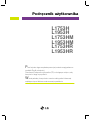 1
1
-
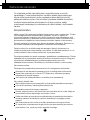 2
2
-
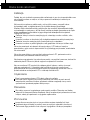 3
3
-
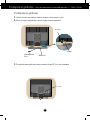 4
4
-
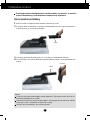 5
5
-
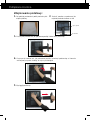 6
6
-
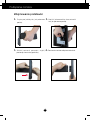 7
7
-
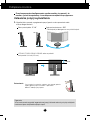 8
8
-
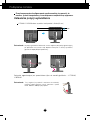 9
9
-
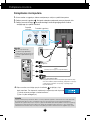 10
10
-
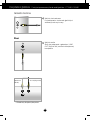 11
11
-
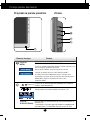 12
12
-
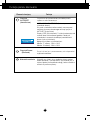 13
13
-
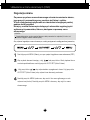 14
14
-
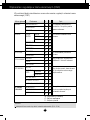 15
15
-
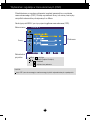 16
16
-
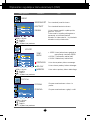 17
17
-
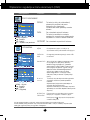 18
18
-
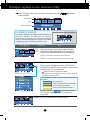 19
19
-
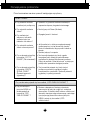 20
20
-
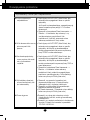 21
21
-
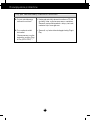 22
22
-
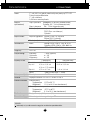 23
23
-
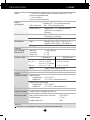 24
24
-
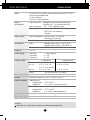 25
25
-
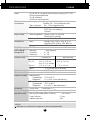 26
26
-
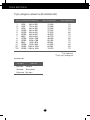 27
27
-
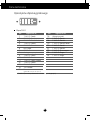 28
28
-
 29
29
-
 30
30
LG L1953HR-SF Instrukcja obsługi
- Kategoria
- Telewizory
- Typ
- Instrukcja obsługi
Powiązane artykuły
-
LG W1934S-SN Instrukcja obsługi
-
LG L226WTQ-PF Instrukcja obsługi
-
LG L226WT-SF Instrukcja obsługi
-
LG L226WTQ-SF Instrukcja obsługi
-
LG L1918S-SN Instrukcja obsługi
-
LG L204WT-SF Instrukcja obsługi
-
LG L194WT-SF Instrukcja obsługi
-
LG L1760TR-BF.AEUOQPN Instrukcja obsługi
-
LG L1753S-BF Instrukcja obsługi
-
LG L1753TR-SF Instrukcja obsługi